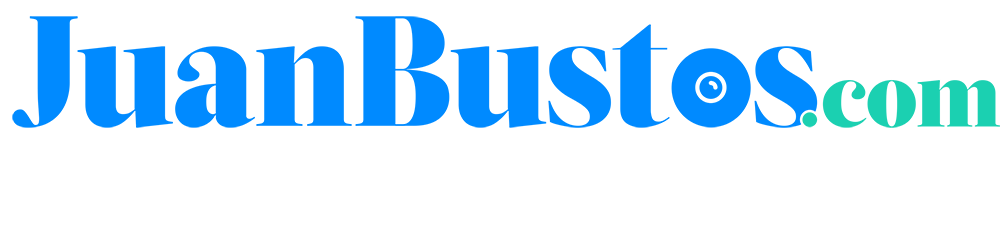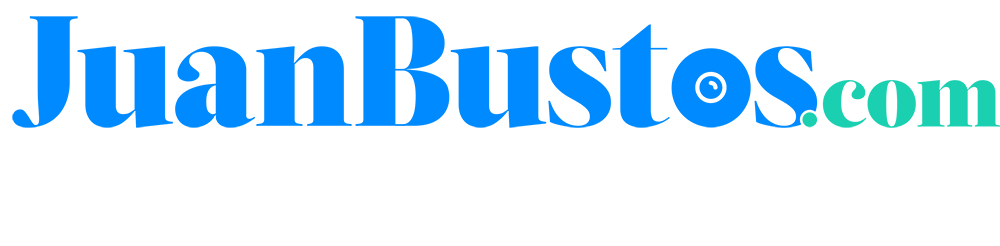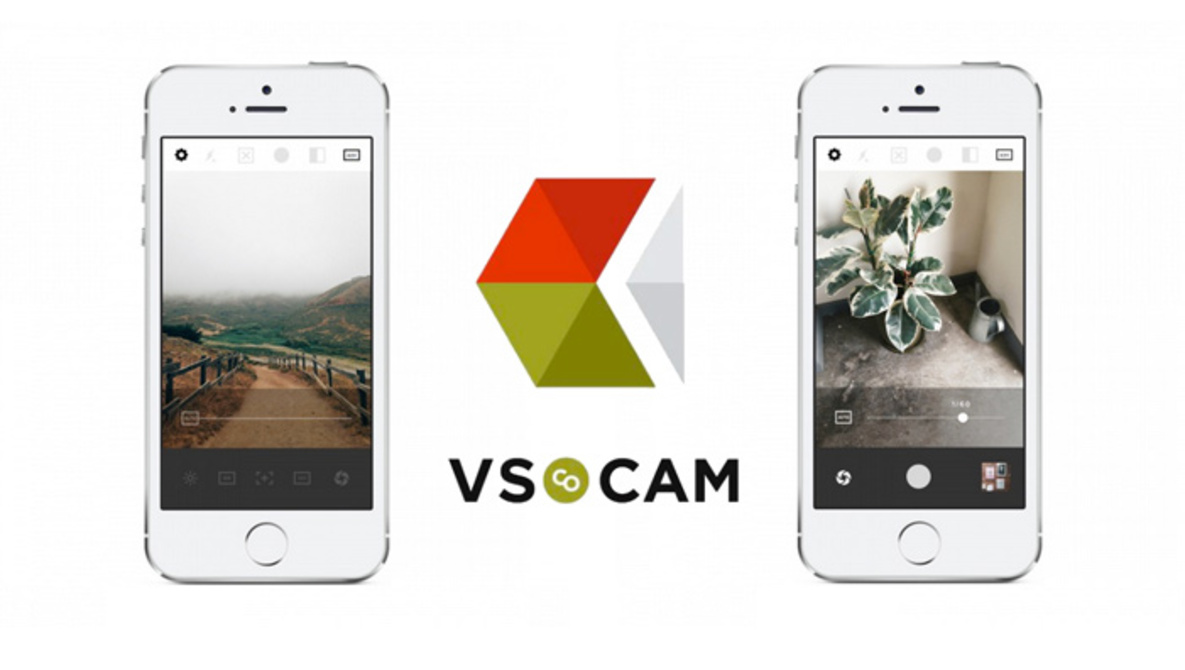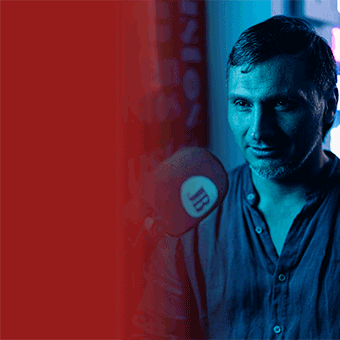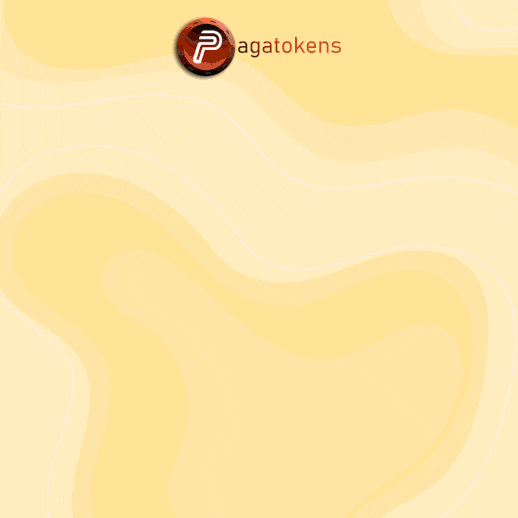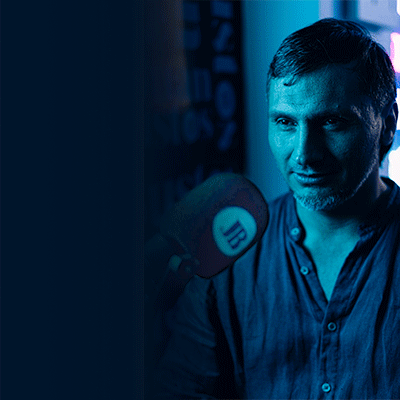Consejos
Cómo usar VSCO Cam para editar tus fotos de modelo y tener los mejores resultados
Si quieres que tu perfil de Instagram sea el mejor entre todas las modelos webcams, ganar más seguidores gracias a tus fotos y mejorar tu portafolio de redes sociales, sigue estos pequeños consejos de cómo editar con VSCO Cam.
Fotos goals para que tus seguidores te llenen de “Likes” y comentarios
Primero que nada, tienes que encontrar los filtros que más se adecuen al estilo visual que buscas: vibrante o desaturado, minimalista o colorido, eso ya depende de ti, de tu imagen de que quieres mostrar a tus posibles tippers. Pero la cosa va más allá de los filtros, tienes que moverle un poquito los settings.
- Exposición: Ajusta el brillo de la imagen, si te salió muy oscura o muy clara.
- Contraste: Realza las partes oscuras y claras.
- Straighten: Cuando tienes mal pulso y a foto sale movida, aquí está la solución
- Horizontal Pespective: Corrige la perspectiva de derecha a izquierda, ideal para cuando alguien sale muy al borde y se le ve la cara estirada.
- Vertical Perpsective: Para esas veces en las que te tomaste una selfie desde abajo y pareces un cono, aquí puedes corregir el ángulo.
- Cropping: Te ayuda a recortar.
- Clarity: Le da más definición a tu foto.
- Sharpening: Para que los detalles se aprecien mejor.
- Saturation: Muévele a los colores de la imagen, si los quieres más o menos intensos.
- Highlights Save: A veces los blancos salen muy blancos y si no quieres eso, puedes ajustarlos para que se vean más opacos o al revés.
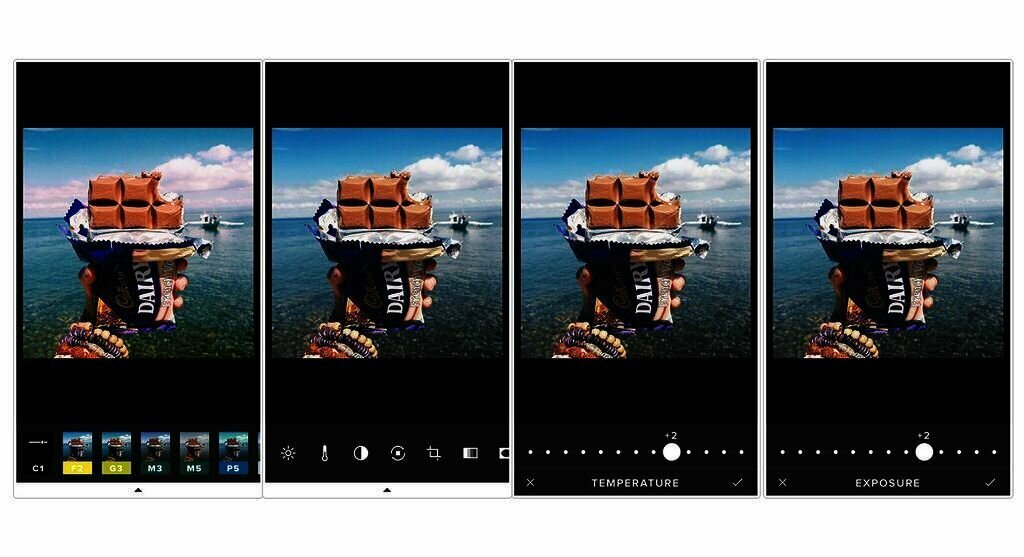
- Shadows Save: Cuando los colores oscuros salen demasiado oscuros, puedes hacerlos más brillantes.
- Temperatura: si tu foto salió muy amarilla o azul, puedes balancearla aquí.
- Tint: corrige el color de tu foto, si la quieres más rosa o verdosa.
- Skin tone: También puedes corregir el tono de piel de alguien, si sales muy pálida en una selfie, ponte más morena, pero tampoco exageres.
- Vignette: Le agrega unos suaves bordes oscuros a la foto para destacar la imagen al centro.
- Grain: Da el toque vintage a tu foto.
- Fade: Hace que los tonos más oscuros se vean más grises, dándole un toque matte.
- Shadows Tint: Le da un color a las partes más oscuras.
- Highlights Tint: Le da un color a las partes más claras.
Qué ángulo usar para que nuestras fotografías sean mejores
Ten paciencia, puede verse fastidioso o complicado, pero ya a este punto debes saber que ser modelo webcam tiene su trabajo y esfuerzo, y más si quieres ser de las mejores, así que inténtalo, juega con estos valores y consigue la edición perfecta que volverá locos a tus seguidores.
¿Ya conoces nuestro canal de Youtube? ¡Suscríbete! aquí